将白板添加到 Google Meet 以在会议期间无缝涂鸦
Google Meet 是一款出色的应用程序,可用于召开虚拟会议或举办在线课程。尤其是在当前大流行的情况下,Google Meet 已被证明是许多组织和学校的首选应用程序。 Google Meet 提供的用户友好界面使在其上举办在线会议或课程变得非常容易。
但不幸的是,用户认为该应用程序应该提供但没有提供的一些功能。值得庆幸的是,使用 Google Meet 的好处之一是用户可以使用大量第三方 Chrome 扩展程序来增强他们的 Google Meet 体验。
一个非常有用的扩展程序,尤其是对教师而言,是 Google Meet Classroom 扩展程序,它为 Google Meet 添加了一个白板。
转到 Chrome 网上应用店并搜索 Google Meet Classroom 扩展程序或单击此处直接打开它。然后,单击“添加到 Chrome”按钮以安装扩展程序。

屏幕上将出现一个确认对话框。单击“添加扩展程序”以确认并将其安装在您的浏览器上。扩展程序图标将出现在 Chrome 浏览器的地址栏中。

如何在 Google Meet 中使用白板
将扩展程序安装到浏览器后,即可在 Google Meet 中使用。转到 meet.google.com 并像往常一样加入或创建会议。当您进入会议时,您将在呼叫工具栏上的“字幕”选项旁边看到一个“白板”选项。单击它会打开白板。但是白板不是交互式白板,只是打开它不会使其他人可见。

您必须使用 Google Meet 的演示功能才能使白板对会议中的其他参与者可见。这也意味着其他参与者只能看到白板的内容,而不能对其做出任何贡献。
单击呼叫工具栏上的“立即演示”图标。

当上下文菜单出现时,选择“A chrome tab”选项以共享您的屏幕。
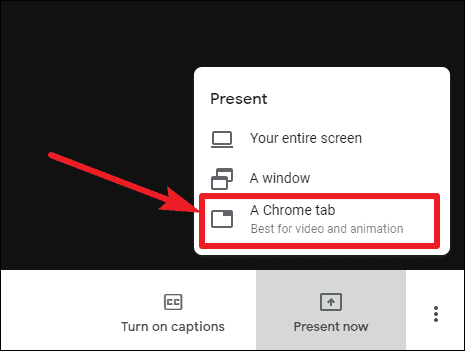
现在,当显示所有活动 chrome 选项卡的对话框打开时,选择带有 Google Meet 的选项卡,即正在举行会议的选项卡,然后单击“共享”按钮。

会议中的其他参与者将可以看到您的 Google Meet 屏幕。在共享会话中单击“白板”图标,您的白板将打开并对会议中的每个人可见。你在上面写的任何东西都会被每个人实时看到。

您可以在白板上书写文字、数学公式以及涂鸦。然后,退出白板并单击“停止演示”以停止共享您的屏幕。

Google Meet Classroom Extension 为 Google Meet 添加了一个白板,这在会议期间非常有用,尤其是对于现在正在参加在线课程的教师。并且扩展使得使用白板变得非常简单和容易,没有任何使事情变得复杂的花里胡哨。
